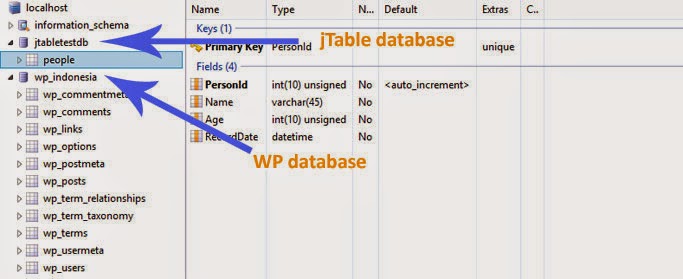Trik berikut digunakan untuk mengatur connect atau disconnect modem secara otomatis. Hal ini kadang diperlukan untuk me-refresh modem sehingga memulihkan kecepatan transfer data yang sempat turun. Memang belum ada penjelasan teknis tentang mengapa me-refresh (men-disconnect kemudian meng-connect-kan lagi) modem bisa memulihkan kecepatan transfer data. ( Jika ada yang tau, silahkan dishare di comment :) )
Script berikut juga dapat digunakan oleh Spammer, karena dengan me-refresh modem, kita akan mendapatkan IP address baru, sehingga hal tersebut bisa digunakan untuk mengelabuhi IP address filtering yang diterapkan oleh kebanyakan website. Misalnya, prosedur filtering yang diterapkan oleh www.aweber.com yaitu: posting akan di tolak jika posting tsb berasal dari IP address yang sama lebih dari 7 kali. (mungkin hal ini juga tergantung setting yang diatur oleh client).
Trik ini dijalankan menggunakan kombinasi script VBS dan Javascript berikut
File submitform.php dapat berisi form asli yang sudah dimodifikasi untuk meng-upload data ke server target.
Semoga bermanfaat dan dipergunakan dengan bijak :)
Script berikut juga dapat digunakan oleh Spammer, karena dengan me-refresh modem, kita akan mendapatkan IP address baru, sehingga hal tersebut bisa digunakan untuk mengelabuhi IP address filtering yang diterapkan oleh kebanyakan website. Misalnya, prosedur filtering yang diterapkan oleh www.aweber.com yaitu: posting akan di tolak jika posting tsb berasal dari IP address yang sama lebih dari 7 kali. (mungkin hal ini juga tergantung setting yang diatur oleh client).
Trik ini dijalankan menggunakan kombinasi script VBS dan Javascript berikut
Dim cConnectionName
Dim cUsername
Dim cPassword
Dim oShell
Dim i
'modem setting
cConnectionName = "Wireless Terminal" 'connection name
cUsername = "smart"
cPassword = "smart"
Set oShell = WScript.CreateObject ("WScript.shell")
for i = 1 to 1000 'number of connection: 1000 times connect/disconnect
oShell.Exec("rasdial /DISCONNECT")
oShell.Exec("rasdial """ & cConnectionName & _
""" " & cUsername & " " & cPassword)
WScript.Sleep(8000) 'waiting 8 seconds before next connection : it use to uploading your form to target server
oShell.Run "http://localhost/submitform.php" 'change to your own form
WScript.Sleep(20000) 'waiting 20 second before disconnect command
next
(script dimodofikasi dari VBScript: Dialer Anti Mati – Modem EVDO Smart.) File submitform.php dapat berisi form asli yang sudah dimodifikasi untuk meng-upload data ke server target.
Semoga bermanfaat dan dipergunakan dengan bijak :)